A. OUVERTURE
Powerpoint propose à la création du document vierge le nom "présentation 1" (2,3..). Il prendra son vrai nom, donné par l'utilisateur, dès qu'il aura été sauvegardé.
1. NOUVELLE PRÉSENTATION
Il faut d'abord indiquer sur quel modèle il doit être basé (par défaut, le modèle "normal").
![]()
![]() MENU FICHIER
MENU FICHIER
<clic g> sur 
![]()
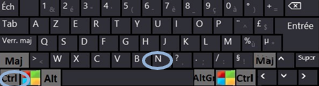
<ctrl><n>
le document est créé immédiatement
2. PRÉSENTATION EXISTANTE
Les fichiers peuvent être dans une bibliothèque, un espace de travail, sur le réseau, le cloud…
![]()
![]() MENU FICHIER
MENU FICHIER
<clic g> sur ![]()
<clic g> sur le fichier
![]()
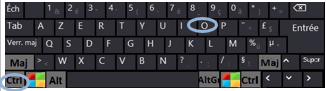
<ctrl><o>
sélectionner la présentation
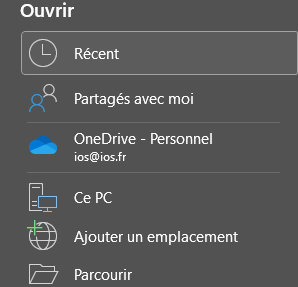
![]() L'utilisation de OneDrive, le stockage est en ligne, est identique à l'utilisation d'un disque local mais les possibilités, de partage et de sécurisation notamment, sont sans communes mesures
L'utilisation de OneDrive, le stockage est en ligne, est identique à l'utilisation d'un disque local mais les possibilités, de partage et de sécurisation notamment, sont sans communes mesures
Le bouton ![]() permet de choisir précisément la destination. Pour un ordinateur standard, l'organisation est la suivante :
permet de choisir précisément la destination. Pour un ordinateur standard, l'organisation est la suivante :
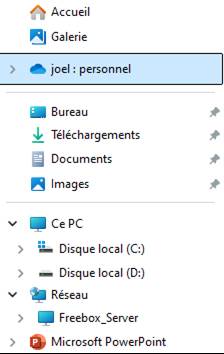
![]() La barre d'adresse affiche en temps réel la structure (fil d'ariane)
La barre d'adresse affiche en temps réel la structure (fil d'ariane)
![]()
![]() Garder la touche <ctrl> enfoncée pour ouvrir conjointement plusieurs documents
Garder la touche <ctrl> enfoncée pour ouvrir conjointement plusieurs documents
![]() Si Powerpoint n'arrive pas à ouvrir un fichier, utiliser la commande
Si Powerpoint n'arrive pas à ouvrir un fichier, utiliser la commande ![]() dans la liste de commandes de
dans la liste de commandes de ![]()
![]() Fermer toutes les présentations
Fermer toutes les présentations
Ouvrir les présentations "voyage", "croisière" et "organisation" en une seule fois
Les fermer
3. AUTRE TYPE DE FICHIER
Powerpoint permet d'ouvrir sans manipulation particulière des fichiers de différents types (format). Lorsqu'il ne l'a pas reconnu, Il faut lui indiquer le format du fichier.
![]()
![]() MENU FICHIER
MENU FICHIER
<clic g> sur ![]()
<clic g> sur ![]()
<clic g> sur ![]()
pour dérouler la liste
<clic g> sur ![]()
sélectionner le fichier
<clic g> sur ![]()
![]() Pour ouvrir un fichier d'un autre type, procéder comme pour un fichier Powerpoint. Powerpoint le convertit automatiquement s'il est à même de le faire
Pour ouvrir un fichier d'un autre type, procéder comme pour un fichier Powerpoint. Powerpoint le convertit automatiquement s'il est à même de le faire